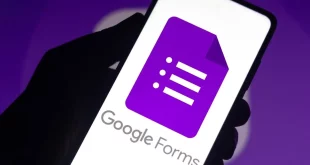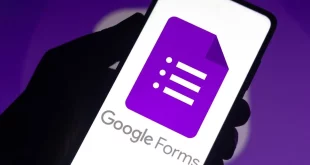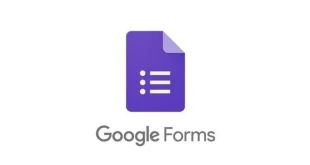Tips Cara Melihat Riwayat Google Form yang Sudah Kamu Isi dari Alkisahnews.com. Pernah nggak sih kamu merasa ragu, “Eh, aku udah isi Google Form itu belum ya?” atau pengen ngecek ulang jawaban yang udah kamu kirim? Tenang, kamu nggak sendirian! Banyak dari kita yang pernah mengalami hal serupa.
Langkah dan Cara Melihat Riwayat Google Form yang Sudah Kamu Isi
Nah, di artikel ini, kita bakal bahas cara-cara simpel untuk melihat kembali riwayat Google Form yang sudah kamu isi. Yuk, simak panduannya!
1. Cek Email Konfirmasi
Setelah kamu mengisi dan mengirim Google Form, biasanya kamu akan menerima email konfirmasi yang berisi salinan jawabanmu. Tapi, ini tergantung dari pengaturan si pembuat formulir. Kalau mereka mengaktifkan opsi untuk mengirim salinan jawaban ke responden, maka kamu akan mendapatkannya.
Langkah-langkah:
- Buka akun email yang kamu gunakan saat mengisi formulir.
- Cari email dengan subjek seperti “Tanggapan Anda terhadap [Judul Formulir]”.
- Buka email tersebut untuk melihat salinan jawabanmu.
- Kalau nggak menemukan di kotak masuk, coba cek folder spam atau sampah.
*Catatan: Tidak semua formulir mengirimkan salinan jawaban. Jadi, kalau kamu nggak menemukannya, mungkin si pembuat formulir tidak mengaktifkan fitur ini.*
2. Gunakan Link “Edit Tanggapan Anda”
Setelah mengirim formulir, terkadang kamu akan melihat halaman konfirmasi dengan pesan seperti “Tanggapan Anda telah direkam”. Di halaman ini, jika si pembuat formulir mengizinkan, akan ada link bertuliskan “Edit tanggapan Anda”.
Langkah-langkah:
- Setelah mengirim formulir, perhatikan halaman konfirmasi.
- Klik link “Edit tanggapan Anda” jika tersedia.
- Kamu akan diarahkan kembali ke formulir dengan jawaban yang sudah kamu isi sebelumnya.
- Di sini, kamu bisa melihat atau mengedit jawabanmu.
- Setelah selesai, klik “Kirim” lagi untuk menyimpan perubahan.
*Catatan: Fitur ini hanya tersedia jika si pembuat formulir mengaktifkan opsi untuk mengizinkan responden mengedit tanggapan.*
3. Cek Riwayat Aktivitas Google
Kalau kamu menggunakan akun Google saat mengisi formulir, kamu bisa mencoba mengecek riwayat aktivitasmu. Google menyimpan aktivitas pengguna, termasuk saat kamu mengakses atau mengisi formulir.
Langkah-langkah:
- Kunjungi situs My Activity Google.
- Login dengan akun Google yang kamu gunakan saat mengisi formulir.
- Gunakan fitur pencarian dengan kata kunci seperti “Google Form” atau judul formulir yang kamu isi.
- Jika ditemukan, klik aktivitas tersebut untuk melihat detailnya.
*Catatan: Riwayat aktivitas hanya tersedia jika kamu mengaktifkan fitur ini di akun Google-mu.*
4. Periksa Riwayat Browser
Kalau kamu nggak login ke akun Google saat mengisi formulir, kamu masih bisa mencoba mengecek riwayat browsermu. Browser biasanya menyimpan riwayat halaman yang pernah kamu kunjungi.
Langkah-langkah:
- Buka browser yang kamu gunakan saat mengisi formulir.
- Tekan Ctrl + H (Windows) atau Cmd + Y (Mac) untuk membuka riwayat.
- Gunakan fitur pencarian dengan kata kunci seperti “Google Form” atau judul formulir.
- Klik link yang relevan untuk membuka kembali formulir tersebut.
*Catatan: Metode ini hanya efektif jika kamu belum menghapus riwayat browsermu.*
5. Hubungi Pembuat Formulir
Kalau semua cara di atas nggak berhasil, opsi terakhir adalah menghubungi si pembuat formulir. Mereka memiliki akses ke semua tanggapan yang masuk dan bisa membantumu mengecek apakah kamu sudah mengisi formulir tersebut.
Langkah-langkah:
- Cari informasi kontak si pembuat formulir. Biasanya tersedia di deskripsi formulir atau email undangan.
- Kirim pesan dengan sopan, jelaskan bahwa kamu ingin mengecek apakah sudah mengisi formulir tersebut.
- Tunggu balasan dari mereka.
*Catatan: Tidak semua pembuat formulir bersedia membagikan informasi ini, tergantung kebijakan privasi mereka.*
Tips Tambahan
- Simpan Link Formulir: Setelah mengisi formulir, simpan link-nya di bookmark browser atau catatan pribadi.
- Ambil Screenshot: Sebelum mengirim formulir, ambil screenshot jawabanmu sebagai bukti.
- Gunakan Email Pribadi: Saat mengisi formulir penting, gunakan email pribadi agar mudah melacak konfirmasi.
Baca Juga : Cara Menambahkan Header di Google Form
Kesimpulan
Melihat kembali riwayat Google Form yang sudah kamu isi memang bisa jadi tantangan, terutama jika si pembuat formulir tidak mengaktifkan fitur-fitur tertentu. Namun, dengan beberapa cara di atas, kamu memiliki peluang untuk mengecek kembali jawabanmu. Selalu ingat untuk menyimpan bukti pengisian formulir, terutama untuk keperluan penting seperti pendaftaran atau survei resmi. Semoga panduan ini membantumu!
Artikel Terkait : Cara Membuat Soal di Google Form dengan Cepat
 Alkisahnews.com Situs Berita Informasi Asuransi, Bisnis, Teknologi, Gadget, & Aplikasi Situs Berita Informasi Asuransi, Bisnis, Teknologi, Gadget, & Aplikasi
Alkisahnews.com Situs Berita Informasi Asuransi, Bisnis, Teknologi, Gadget, & Aplikasi Situs Berita Informasi Asuransi, Bisnis, Teknologi, Gadget, & Aplikasi